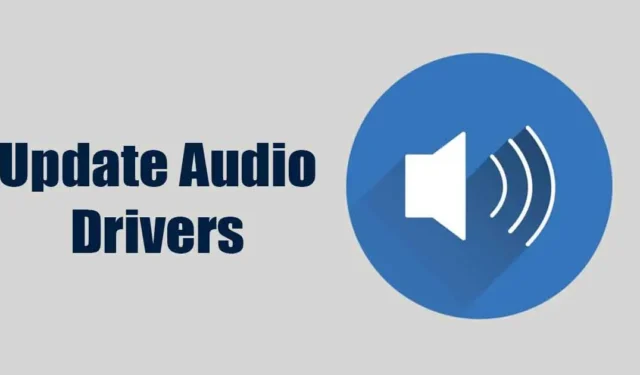
Windows 11 사용자라면 장치 드라이버를 최신 상태로 유지하는 것이 얼마나 중요한지 알 수 있습니다. 운영 체제는 아직 새롭기 때문에 안정성에 많은 문제가 있습니다. 때때로 Windows 11에서는 드라이버 관련 오류나 심지어 BSOD를 표시할 수도 있습니다.
그러나 Windows 운영 체제의 좋은 점은 기본 제공 도구로 대부분의 문제를 해결할 수 있다는 것입니다. 예를 들어 왜곡된 사운드나 오디오 지연과 같은 문제가 발생하는 경우 기본 제공 도구를 사용하여 오디오 드라이버를 업데이트할 수 있습니다.
오디오 드라이버를 최신 상태로 유지하면 여러 가지 이점이 있습니다. 이는 고품질 오디오 출력을 보장하고 오디오 재생과 관련된 다른 모든 문제를 배제합니다. 따라서 이 문서에서는 Windows 11에서 오디오 드라이버를 업데이트하는 방법에 대해 설명합니다.
Windows 11에서 오디오 드라이버를 업데이트하는 방법
Windows 11에서 오디오 드라이버를 업데이트하는 방법은 한 가지가 아니라 여러 가지입니다. 장치 관리자, Windows 11 설정 등을 사용할 수 있습니다. 아래에서는 모든 항목을 공유했습니다. Windows 11에서 오디오 드라이버를 업데이트하는 방법을 확인해 보겠습니다.
1. Windows 11 업데이트에서 오디오 드라이버 업데이트
가장 쉬운 & Windows 11에 보류 중인 모든 드라이버 업데이트를 설치하는 번거로움 없는 방법은 운영 체제를 업데이트하는 것입니다. Windows 11은 자동으로 & 시스템 업데이트 중에 누락된 드라이버를 모두 설치합니다. 따라서 Windows 11을 최신 버전으로 업데이트해야 합니다.
1. 키보드에서 Windows 키 + S 버튼을 누릅니다. 그러면 설정 앱이 열립니다.

2. 설정 앱이 열리면 Windows 업데이트 탭으로 전환하세요.

3. 오른쪽에서 업데이트 확인 버튼을 클릭하세요.

4. 이제 Windows 11은 자동으로 소프트웨어 업데이트를 확인합니다. 대기 중인 업데이트가 있으면 다운로드 및 설치 버튼을 클릭하세요.

5. 이제 업데이트가 다운로드될 때까지 기다립니다. 장치에 설치됩니다.
그게 다야! 이것이 시스템 업데이트를 통해 Windows 11에서 오디오 드라이버를 업데이트하는 방법입니다.
2. 장치 관리자를 통해 Windows 11에서 오디오 드라이버 업데이트
이 방법에서는 Windows 11의 장치 관리자 유틸리티를 사용하여 오래된 오디오 드라이버를 업데이트합니다. 장치 관리자를 사용하여 Windows 오디오 드라이버를 업데이트하는 방법은 다음과 같습니다.
1. Windows 11 검색에 장치 관리자를 입력하세요. 다음으로, 가장 일치하는 결과 목록에서 기기 관리자 앱을 엽니다.

2. 장치 관리자가 열리면사운드, 비디오 및 게임 컨트롤러를 확장합니다.

3. 이제 오디오 카드를 마우스 오른쪽 버튼으로 클릭하고 드라이버 업데이트를 선택하세요.

4. 드라이버 업데이트 프롬프트에서 드라이버 자동 검색 옵션을 클릭하세요.

5. 이미 최신 오디오 드라이버가 있는 경우 컴퓨터에서 드라이버 찾아보기 옵션을 선택하고 드라이버를 찾으세요.

그게 다야! 장치 관리자를 통해 Windows 11에서 오디오 드라이버를 업데이트하는 방법입니다.
3. 제조업체 웹사이트에서 최신 오디오 드라이버를 다운로드하세요.

특정 OEM의 노트북이나 컴퓨터를 사용하는 경우 해당 OEM의 공식 웹사이트를 방문하여 사운드 카드용 최신 오디오 드라이버를 다운로드할 수 있습니다.
예를 들어, Lenovo 노트북을 가지고 있다면 Lenovo 공식 웹사이트를 방문하여 최신 오디오 드라이버를 다운로드할 수 있습니다.
일반적으로 노트북/PC 제조업체의 공식 웹사이트를 방문하여 해당 드라이버 저장소를 찾아야 합니다. 장치 드라이버 저장소를 찾으면 최신 오디오 드라이버 및 앰프를 다운로드하세요. 컴퓨터/노트북에 설치하세요.
아래에는 컴퓨터 및 앰프 제조와 관련된 인기 OEM 목록이 나와 있습니다. 장치 드라이버 제공.
4. 드라이버 업데이트 프로그램을 사용하여 오디오 드라이버 업데이트

Windows 11에서는 수백 개의 드라이버 업데이트 프로그램을 사용할 수 있습니다. 일부는 훌륭하며 단 몇 번의 클릭만으로 모든 오래된 드라이버를 업데이트할 수 있습니다.
Windows 10용으로 설계된 대부분의 드라이버 업데이트 프로그램은 Windows 11과도 완벽하게 호환됩니다. Techviral에서는 이미 최고의 드라이버 업데이트 도구 목록을 공유했습니다. Windows의 경우 ; 해당 가이드를 검토하고 귀하의 필요에 맞는 도구를 선택하십시오.
따라서 이 가이드는 Windows 11 컴퓨터의 오디오 드라이버 업데이트에 관한 것입니다. Windows 11에서 오디오 드라이버를 업데이트하는 다양한 방법을 공유했습니다. 당신은 그들 중 누구라도 따라갈 수 있습니다. Windows 11에서 오디오 드라이버를 업데이트하는 데 추가 도움이 필요하면 알려주십시오.


답글 남기기